Was ist der ABBYY FineReader überhaupt?
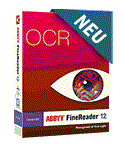 Des Öfteren kommt es doch einmal vor, dass eingescannte Dokumente weiterverarbeitet werden sollen. Dabei steht man vor dem Problem nach dem Scannen meistens ein Bild oder ein PDF vorzufinden. Nur was dann?
Des Öfteren kommt es doch einmal vor, dass eingescannte Dokumente weiterverarbeitet werden sollen. Dabei steht man vor dem Problem nach dem Scannen meistens ein Bild oder ein PDF vorzufinden. Nur was dann?
Genau an dieser Stelle setzt der ABBYY FineReader an, wobei auch schon jetzt gesagt sein kann, der FineReader kann noch viel mehr! Diese Software erlaubt Ihnen aus Ihren Papierdokumenten, PDF Dateien und anderen Bild-Dateien ein durchsuchbares und vor allem auch ein durchsuchbares Dokument zu erstellen. Wie einfach und effizient der ganze Vorgang abläuft haben wir ebenfalls getestet und finden Sie weiter unten im Text. Kurz gesagt scannt der FineReader das gesamte Dokument auf verschiedene Bausteine, wie zum Beispiel Text, Tabelle oder Bilder und erkennt dabei auch die Struktur der Seite. In nur wenigen Schritten erhalten Sie aus Ihrer ursprünglichen nicht sonderlich gut weiterverarbeitbaren Datei ein hilfreiches Dokument, welches in verschiedene Formate exportiert werden kann. Durch den OCR-Prozess, wie dieser Vorgang des Erfassen und Erkennen des Dokumenteninhalts heißt, lassen sich die vorher eher weniger praktikablen Daten in der Datei weiterverwenden und verarbeiten.
Bevor wir uns an das Testen der Software machen ein paar Eckdaten zur Software, die zur Installation nötig sind. ABBYY unterstützt die beiden Plattformen Windows und Mac OS. Für Linux ist derzeit leider keine Variante verfügbar – ob eine kommt lässt sich leider nicht sagen. Wir testen hier ausschließlich die Windows-Version, da uns leider kein Apple-Produkt zur Verfügung steht.
PC Grundvoraussetzungen:
- Betriebssysten: Microsoft® Windows® 8.1/ 8/ 7/ Vista®/ XP (auch die Server-Varianten werden unterstützt)
- Prozessor mit mindestens 1 GHz
- Arbeitsspeicher: 1024 MB RAM
- Festplattenspeicher: 850 MB Festplattenspeicher für die reguläre Programminstallation und weitere 850 MB für die optimale Programmausführung
- FineReader unterstützt TWAIN- und WIA kompatible Scanner, multifunktionale Peripheriegeräte (MFPs) und All-in-One-Geräte
Was ist eigentlich neu?
Wer bereits die frühere Version 11 besitzt, fragt sich sicherlich, was ist eigentlich neu in der Version 12 des FineReaders. Hier sind ein paar der neuen Funktionen aufgelistet:- Die neue Version bietet eine Erkennungsgenauigkeit von bis zu 99,8 Prozent. Dies ist natürlich abhängig von der Dokumenteneingangsqualität und basiert auf internen Tests von ABBYY
- Eine deutlich verbesserte Dokumentenverarbeitung, wodurch das scannen um bis zu 15% schneller ausgeführt werden kann als bisher
- Ebenfalls dazugekommen sind weitere Sprachen sowie eine verbesserte Genauigkeit für beispielsweise Arabisch, Chinesisch und Japanisch
- Neu ist außerdem, dass während des Scannens bereits das Dokument angesehen werden kann, während im Hintergrund die Software alles Weitere ausführt.
- Die Benutzeroberfläche hat sich der von Windows 8 angepasst und bietet nun eine kachel-ähnliche Oberfläche, welche sehr aufgeräumt und intuitiv wirkt.>
- Die neue Version bietet rundum eine verbesserte Schnelligkeit und viele kleine Korrekturen, die Sie erst nach dem Scannen erkennen können
Installation und erste Schritte:
Die Installation läuft vollautomatisch ab und es werden lediglich einige wenige Angaben zum Speicherort beziehungsweise zur Softwareauswahl gestellt. Dabei kann beispielsweise die Integrationen in die verschiedenen Office-Produkte ausgewählt oder abgewählt werden – je nach Wunsch. Zusätzlich bietet der FineReader auch den Screenshot Reader, auf den wir später näher eingehen. Nachdem alles installiert wurde kann das Programm direkt gestartet werden und die übersichtliche Kacheloberfläche öffnet sich.Die wichtigsten Funktionen, die der ABBYY FineReader bietet:
- Schnelle und exakte Umwandlung von Bildern und Dokumenten in Text mit Struktur
- Unterstützung für unzählige Sprachen (190 Erkennungssprachen)
- Praktisch für tägliche Office-Arbeiten – schnelle Extraktion von Texten und Tabellen aus einscannten Papierdokumenten
- Exportiermöglichkeit in viele gängige Formate, wie zum Beispiel in durchsuchbare PDF-Dateien
- Werkzeuge, um die Genauigkeit zu Maximieren
- Es lassen sich außerdem Dokumente in der Cloud speichern und abrufen
Installiert und Ausgepackt (Praxistest)
Wie funktioniert nun der FineReader im Praxistest. Sind alle Menüs intuitiv aufgebaut und wie gut funktioniert die Erkennung der verschiedenen Text- und Bildbausteine bei eingescannten Dokumenten. Wir sind gespannt auf das Ergebnis, dass uns der FineReader liefert.Erster Start und Scan
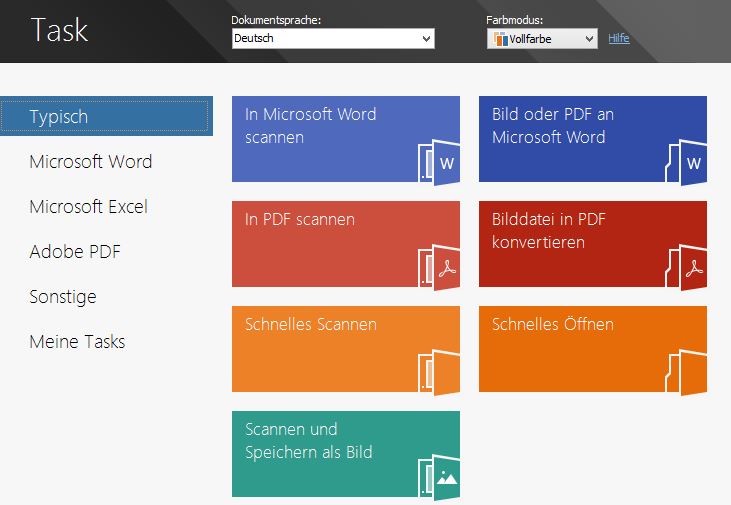 Nach dem Starten des Programms, wird man von einem Aufgaben-Menü empfangen, dass die verschiedenen Möglichkeiten des FineReaders anbietet. Wie im Bild zu sehen, kann hier direkt auf einen angeschlossenen Scanner zugegriffen werden oder einfach eine bereits vorhandene PDF- oder Bilddateien geöffnet werden. Das ansprechende Menü bietet, allerdings auch alle weiteren Optionen die der FineReader zum Erkennen und Konvertieren anbietet, indem eines der gewünschten Menüs ausgewählt wird. Je nachdem ob ein Scanner-Treiber installiert ist oder nicht können mehr Optionen im Scan-Menü ausgewählt werden oder nicht. Je nachdem wieviele Seiten eingescannt werden sollen können beliebe viele Scan-Vorgänge aneinandergehängt werden. Alles wird anschließend in einem Dokument gespeichert und kann direkt bearbeitet werden. Das geniale dabei ist, dass selbst krumm abfotografierte Bilder grad gezogen werden können. Dies funktioniert beispielsweise durch die Entzerr bzw. Trapezförmige Verzerrung. Allerdings sind dies lang nicht die einzigen Optionen, um das eingescannte oder Fotografierte Dokument zu verbessern. Es gibt außerdem die Möglichkeit die Helligkeit, den Kontrast anzupassen oder Textzeilen zu begradigen.
Nach dem Starten des Programms, wird man von einem Aufgaben-Menü empfangen, dass die verschiedenen Möglichkeiten des FineReaders anbietet. Wie im Bild zu sehen, kann hier direkt auf einen angeschlossenen Scanner zugegriffen werden oder einfach eine bereits vorhandene PDF- oder Bilddateien geöffnet werden. Das ansprechende Menü bietet, allerdings auch alle weiteren Optionen die der FineReader zum Erkennen und Konvertieren anbietet, indem eines der gewünschten Menüs ausgewählt wird. Je nachdem ob ein Scanner-Treiber installiert ist oder nicht können mehr Optionen im Scan-Menü ausgewählt werden oder nicht. Je nachdem wieviele Seiten eingescannt werden sollen können beliebe viele Scan-Vorgänge aneinandergehängt werden. Alles wird anschließend in einem Dokument gespeichert und kann direkt bearbeitet werden. Das geniale dabei ist, dass selbst krumm abfotografierte Bilder grad gezogen werden können. Dies funktioniert beispielsweise durch die Entzerr bzw. Trapezförmige Verzerrung. Allerdings sind dies lang nicht die einzigen Optionen, um das eingescannte oder Fotografierte Dokument zu verbessern. Es gibt außerdem die Möglichkeit die Helligkeit, den Kontrast anzupassen oder Textzeilen zu begradigen.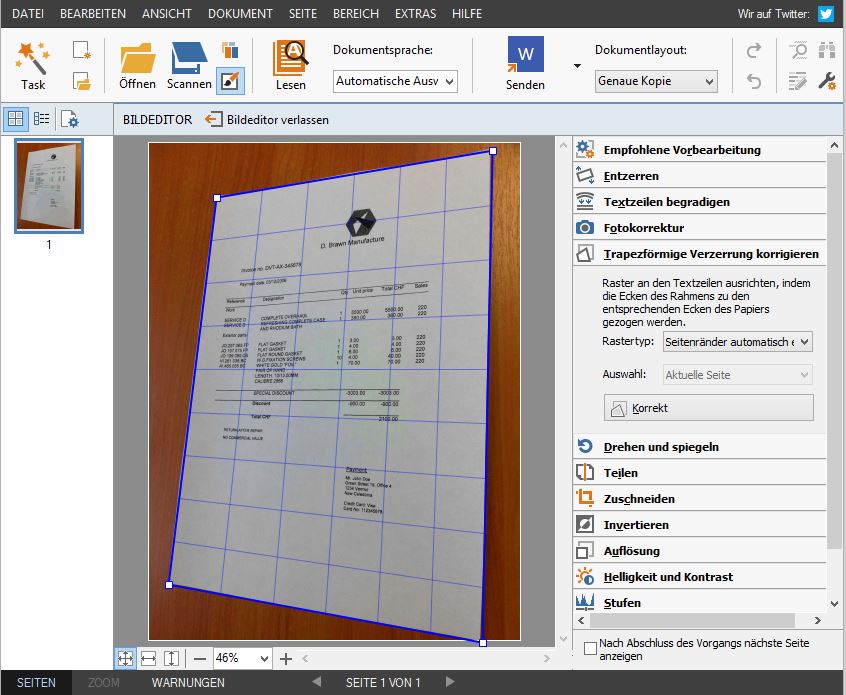
Alles lässt sich dabei selbst Einstellen, um ein optimales Ergebnis zu erhalten. Anschließend kann die Erkennung und Bearbeitung beginnen.
Erkennung und Bearbeitung
Sobald das Dokument in FineReader geöffnet wird, werden auch gleich alle Erkennungsvorgänge aktiv und die Software durchsucht den Inhalt des Dokuments. Wie weit der Erkennungsvorgang bereits ist, erkennt man am unteren Rand in einer Prozent-Leiste. Nachdem dieser Vorgang abgeschlossen ist, wird auf der linken Seite die Navigation geöffnet und jede Seite des gesamten Dokuments kann ausgewählt und verschoben werden.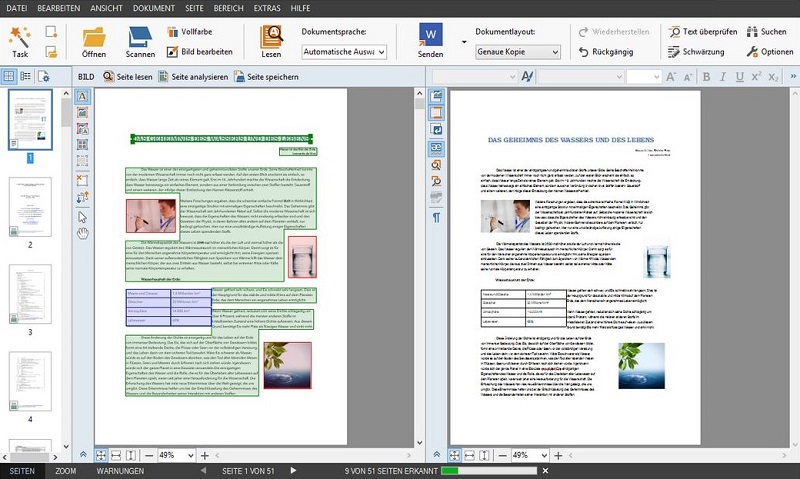
Wie eine bereits erkannte Seite von FineReader angezeigt wird, sieht man im obigen Bild. Dabei werden die verschiedenen Teile der Struktur ordentlich erkannt und zusammengehörige farblich hervorgehoben. Wenn es sich um einen Text handelt, wird dieser Block in grün angezeigt.
 Rot sind dabei Bilder und blau erkannte Tabellen. Es ist auch möglich selbst Bereiche zu speziell zu markieren oder Teile von der Erkennung auszuschließen. Das tolle dabei, auf der rechten sieht man sofort das Ergebnis der erkannten Bereiche und kann diese nach Belieben anpassen und korrigieren, falls bestimmte Teile nicht richtig erkannt wurden. Dies passiert beispielsweise bei sehr komplexen Strukturen oder schlechten Aufnahmen. Dann ist etwas Handarbeit notwendig, aber im Vergleich zum abtippen ist dies natürlich eine bequeme Methode um vorhandene Dokumente zu digitalisieren und in ein anderes Format zu konvertieren. Wir haben verschiedene Dokumente durchprobiert und sind positiv überrascht, von der Genauigkeit und Erkennungsrate des FineReader. Über den Menüpunkt „Text überprüfen“ können Ungereimtheiten, die nicht richtig zugeordnet und erkannt wurden nachgebessert werden.
Rot sind dabei Bilder und blau erkannte Tabellen. Es ist auch möglich selbst Bereiche zu speziell zu markieren oder Teile von der Erkennung auszuschließen. Das tolle dabei, auf der rechten sieht man sofort das Ergebnis der erkannten Bereiche und kann diese nach Belieben anpassen und korrigieren, falls bestimmte Teile nicht richtig erkannt wurden. Dies passiert beispielsweise bei sehr komplexen Strukturen oder schlechten Aufnahmen. Dann ist etwas Handarbeit notwendig, aber im Vergleich zum abtippen ist dies natürlich eine bequeme Methode um vorhandene Dokumente zu digitalisieren und in ein anderes Format zu konvertieren. Wir haben verschiedene Dokumente durchprobiert und sind positiv überrascht, von der Genauigkeit und Erkennungsrate des FineReader. Über den Menüpunkt „Text überprüfen“ können Ungereimtheiten, die nicht richtig zugeordnet und erkannt wurden nachgebessert werden.So kann jede Textstelle einzeln bearbeitet und korrigiert werden. Bei unseren verwendeten Dokumenten waren es lediglich ein paar Stellen, die teilweise in Bilder hineinragten oder nicht ordentlich eingescannt wurden. Durch den automatischen Scan von FineReader muss der Nutzer fast nichts mehr von Hand selbst erledigen. Je nach Geschwindigkeit des PCs sind kleine Dokumente fast sofort gescannt. Bei umfangreicheren Dokumenten mit höherem Umfang dauert der Vorgang des Erkennens natürlich länger. Wenn alles korrigiert und erkannt wurde kann das Dokument in eine Vielzahl von Formaten konvertiert werden. Wie bereits weiter oben erwähnt, stehen dabei die üblichen Microsoft Office Formate wie Excel oder Word zur Verfügung. Allerdings sind auch noch weitere Formate verfügbar, wie das Vielfach von Ebook-Readern verwendete Epub Format oder PDFs. Wie genau die Dokumente aufgebaut und erstellt werden sollen, kann zugehörigen umfangreichen Einstellung selbst festgelegt und nach eigenem Belieben angepasst werden. Mit FineReader kann somit im Prinzip jedes, egal ob krumm oder schräg eingescannt oder fotografierte Dokument in ein Format gebracht werden, dass weiterverarbeitet werden kann. Dazu müssen nicht einmal die Dokumente geöffnet werden, denn der FineReader kann sich in das Kontextmenü des Explorers einhängen. Anschließend lässt sich über einen Rechtsklick ganz bequem ein Dokument analysieren und in ein bestimmtes Format konvertieren. Einfach und leichter kann man es kaum haben, aus eingescannten Dokumenten ein weiterverarbeitbares Format zu erhalten.
Abby Screenshot Reader
Als kleine Bonusanwendung erhalten Sie registrierter Benutzer des ABBYY FineReaders die kleine aber feine Software ABBYY Screenshot Reader kostenlos dazu.Dieser erlaubt Ihnen Screenshots von Ihrem aktuellen Bildschirm-Inhalt zu machen und diese wie auch bei einscannten oder geöffneten Dokumente weiterzuverarbeiten. Mithilfe des Screenshot Reader lassen sich sehr bequem und schnell Schnappschüsse erstellen, die beispielsweise als E-Mail versandt oder auf dem PC-gespeichert werden können.
Preis
ABBYY bietet verschiedene Versionen des FineReaders an, wobei die für Privatanwender vorgesehene Version Professional nennt. Der ABBYY FineReader Professional ist bereits ab einem Preis von € 129 zu haben und erhält dazu auch den Screenshot Reader dazu. Wer bereits eine frühere Version besitzt, bezahlt für ein Upgrade lediglich € 89.Allerdings kauft man nicht gerne die Katze im Sack. Dazu bietet Ihnen ABBYY eine kostenlose Test-Version an, die 30-Tage lang vollumfänglich funktionstüchtig ist. Es gibt lediglich Einschränkungen hinsichtlich des Export und Speicherns von Dokumenten in externe Anwendungen (maximal drei Seiten), sowie in der Verarbeitung, die auf 100 Seiten begrenzt ist.
